Androidを動かす富士通製のタブレットを手に取ったものの、何から始めればよいのか少し不安ではありませんか?
このガイドでは、電源の入れ方からネット接続、便利なウィジェットの配置、写真を安全にSDカードへ移す方法まで、実際に手を動かして試した工程を順を追って丁寧にまとめています。複雑に見える設定も一つずつ画面を確認しながら進めるため、迷子にならず自分のペースで操作を覚えられます。さらに、プログラマーの経験から得たちょっとした工夫で動作を軽くするコツもお伝えします。
初期設定でつまずかずに安心して使い始めたい方も、新しい機能をひとつずつ試してみたい方も、まずは最初のステップから一緒に進めてみませんか。読み終える頃には、画面を開くたびに自分だけの相棒になったタブレットが待っていてくれるはずです。
富士通Androidタブレットを開封したらまず行うセットアップぜんぶ

タブレットを箱から取り出したら、まずは最初の準備をサクッと終わらせましょう。
- 電源を入れて言語と地域を設定:電源ボタンを長押しして電源を入れ、ガイドに沿って日本語と地域を選びます。
- Wi-Fiに接続:利用場所のネットワーク名を選び、パスワードを入力して安定した接続を確保します。
- Googleアカウントを登録:既存のアカウントでログインするか、新しく作成して同期設定を済ませます。
- システムアップデートを実行:設定→システム→端末情報→システムアップデートから最新版をインストールします。
- セキュリティを強化:設定→セキュリティから画面ロック(PIN・パターン・指紋)を設定して不正アクセスを防ぎます。
- 必要なアプリをインストール:Playストアで業務や趣味に使うアプリを選んでインストールしましょう。
エンジニアならではのコツとして、設定→端末情報→ビルド番号を7回タップして開発者向けオプションを有効にしておくと、将来USBデバッグや詳細ログの確認が簡単になります。
標準ウィザードでらくらく進める場合

画面に表示される手順に沿ってタブレットを使えるようにしていく、シンプルで迷わないやり方です。言葉がわかりやすくまとまっているので、初めて触る人も心配いりません。
Wi-Fi接続やGoogleアカウントのサインイン、富士通独自のアプリ設定まで、すべて標準ウィザード内で完結します。最小限の操作で基本機能が揃うので、すぐに使い始めたいときにぴったりです。
①電源ボタンを長押ししてタブレットを起動する
タブレット側面または上部にある細長いボタンが電源ボタンです。指の腹でしっかり押し込み、約3秒間長押ししてください。
画面が暗いままでもロゴが表示されるまで待ちましょう。
ロゴが出ない場合は充電が不足している可能性があります。付属のACアダプターで充電し、数分間待ってから再度長押ししてください。
②言語リストから日本語を選んで次へ進む
表示された言語一覧をゆっくりスクロールして「日本語」を探します。日本語をタップすると色が変わり、選択済みのチェックマークが付くので、確認後に画面下の「次へ」をタップしてください。
③Wi-Fiネットワークを選びパスワードを入力する
自宅やカフェのWi-Fiに接続すると、インターネットがサクサク使えるようになります。まずは一覧からお目当てのネットワークを選んで、パスワードを入力しましょう。
ホーム画面から設定アプリを開き、「ネットワークとインターネット」→「Wi-Fi」をタップして一覧を表示してください。
一覧に表示されたSSIDの中から、自宅や利用場所の名前と一致するものをタップします。
表示された入力欄にルーターで設定したパスワードを正確に打ち込み、「接続」を押します。
パスワードは大文字・小文字・数字が区別されます。コピー&ペーストすると入力ミスを防げます。
④Googleアカウントを入力してサインインする
メールアドレスの入力欄をタップして、自分のGoogleアカウント(Gmailアドレス)を正しく入力します。キーボードの予測変換が勝手に変わることがあるので注意してください。
入力できたら画面右下の「次へ」をタップします。次画面でパスワード入力欄が表示されるので、アカウントパスワードを入力してください。
パスワード欄の目アイコンをタップすると入力文字を確認できます。入力ミスが不安な場合は活用すると安心です。
SMSやGoogle認証システムアプリに送られてくるワンタイムコードを入力するか、スマホに届く確認通知を承認してください。
同じ端末に複数アカウントを登録する場合は、設定の「アカウント」画面から「アカウントを追加」を選ぶとサインイン画面に戻るので便利です。
⑤画面ロックのパターンを登録する
ホーム画面から設定をタップします。
「セキュリティとプライバシー」→「画面ロック」を選びます。
ロックの種類で「パターン」を選び、好きな図形を指で一筆書きの要領で描きます。
確認のためもう一度同じパターンを描き、確認をタップします。
忘れたときに備えてバックアップPINも設定しておくと安心です。
パターンは描画の可視化をオフにできます。公共の場では非表示設定を活用しましょう。
⑥富士通独自アプリの案内を確認して同意する
初めて画面を進めると富士通オリジナルアプリの紹介画面が現れます。スクロールして機能や利用規約をしっかり読んでください。
読了したら画面下部の同意するをタップして案内を完了させましょう。
使わないアプリはホーム画面で長押しして無効化するとスッキリ使えます。
⑦ホーム画面が表示されたらセットアップ完了をチェックする
ホーム画面が出てきたら、ここまでの設定がちゃんと反映されているかを確認していきましょう。
アプリのショートカットがそろっているか、ウィジェット表示が崩れていないかを確かめます。普段よく使うアプリはホームに置かれているかを見てみましょう。
画面上部からスワイプダウンし、Wi-FiやBluetoothなどがオンになっているか、明るさ調整バーが動くかを確認します。
設定アプリを開き「端末情報」→「Androidバージョン」をタップして、最新OS(例:Android 13)が表示されているかを確かめます。
ホーム画面が真っ白だったりアイコンが欠けていたら、再起動するとキャッシュがアップデートされて正常表示されることがあります。
自分好みに手動でじっくり進める場合

ひとつひとつ確認しながら、自分の好みに合わせてじっくり設定したいなら手動での初期設定がおすすめです。
- Wi-FiとGoogleアカウントを手動登録:通信環境やメールアドレスを改めて確認しながら進められる
- 画面表示と文字サイズを調整:細かい設定を自分の目にぴったり合わせられる
- ナビゲーションやジェスチャー操作の選択:3ボタンかスワイプ型か、直感的に操作しやすいほうを選べる
- ロック画面や通知の最適化:よく使うアプリの通知だけ有効にして、画面のゴチャつきを減らせる
- ホーム画面のカスタマイズ:アプリの並び替えやウィジェット配置でアクセス時間を短縮できる
- セキュリティ機能の確認:指紋や顔認証をじっくり試して、最速で解除できる方法を見つけられる
この方法は時間がかかるぶん、Androidの動きや設定の意味がしっかり頭に入りますし、あとで「この項目どこだっけ?」と迷うことも少なくなります。
①スキップ可能な項目を飛ばしてオフラインで起動する
タブレット本体の電源ボタンを約3秒ほど押し続けると起動します。
表示された言語リストから「日本語」が選ばれていることを確認し、画面下の「次へ」をタップします。
Wi-Fi接続の画面が出たら画面下の「スキップ」をタップして次に進みます。
Googleアカウントのログイン画面が出たら「後で設定」をタップし、スキップします。
利用規約やプライバシーポリシーなどの確認画面でも画面下の「スキップ」や「同意しない」を選んで飛ばしていきます。
②設定アプリを開いてWi-Fiを手動で接続する
ホーム画面を下からスワイプしてアプリ一覧を表示したあと歯車アイコンの設定アプリをタップしてください。
設定の中からネットワークとインターネットを探してタップしWi-Fiを選んで画面を開いてください。
Wi-Fiをオンにして接続したいSSIDをタップし表示されるパスワード欄にルーターのパスワードを入力して接続してください。
SSIDリストが更新されない場合は画面を下に引っ張ってリストをリフレッシュしてください。
③アカウントとバックアップからGoogleアカウントを追加する
ホーム画面かアプリ一覧から歯車アイコンの設定アプリをタップします。
設定の中から「アカウントとバックアップ」を探してタップします。
「アカウントを追加」をタップし、一覧からGoogleを選びます。メールアドレスとパスワードを入力したら画面の案内に沿ってサインインを完了させます。
Googleログイン中はセキュリティ強化のためWi-Fiが安定している環境を使うと安心です。
④セキュリティ設定で指紋認証を登録する
ホーム画面から歯車アイコンの設定アプリをタップしてください。
設定画面をスクロールして「セキュリティと現在地情報」を探し、タップしてください。
画面ロックの設定でPINやパターンを決める必要があります。画面の案内に従って選んでください。
「指紋認証」をタップし、画面に表示される指示に合わせて指を何度か置いて登録を完了させましょう。
指が湿っていると読み取りにくくなるので、乾いた状態で登録してください。
⑤システムから最新の更新を確認してインストールする
まずホーム画面から「設定」アプリを見つけてタップします。
設定画面の一番下にある「システム」→「システムアップデート」に進みます。
「更新をチェック」をタップして、最新バージョンの有無を確認します。見つかった場合は「ダウンロードしてインストール」を選んでください。
ダウンロードが終わると自動でインストールが始まり、完了後に再起動がかかります。
更新中は電源を切らないようにしてください。バッテリー残量が少ないと失敗することがあります。
⑥不要なプリインストールアプリをアンインストールする
ホーム画面で設定アイコンをタップして「アプリと通知」→「アプリをすべて表示」に進みます。
リストから消したいプリインストールアプリを選び「アンインストール」をタップします。削除できないときは「無効にする」を選ぶと停止できます。
PCとつないだADB環境でadb shell pm uninstall --user 0 パッケージ名と打つと深いレベルでアプリを消せます。
システムに必要なアプリは消せないか無効化しかできないことがあります。
慣れてきたらすぐ試したい富士通タブレット活用アイデア

Android操作に慣れたら、もっと日常や仕事を楽にするアイデアを試してみましょう。ちょっとした工夫でタブレット活用がグッと広がります。
| アイデア | 活用メリット |
|---|---|
| 手書きノートアプリでメモ | ペン入力で会議や講義のポイントを自在に整理できる |
| 分割画面でマルチタスク | ブラウザとメールを同時に表示して、作業の切り替えをスムーズにする |
| リモート接続で外出先対応 | 外出先から会社PCを操作し、急ぎのファイル確認やトラブル対応が可能に |
| Taskerで動作自動化 | Wi-FiやBluetoothを時間帯でオンオフして、バッテリーを節約する |
| サブディスプレイ化 | 専用アプリでPCのセカンドモニターとして活用し、画面スペースを広げる |
まずは気になるアイデアから始めて、富士通タブレットの便利さを実感してください。使い込むほどに新しい発見が待っています。
ウィジェットでお気に入り情報を一目でチェック

ホーム画面にウィジェットを置くと、いちいちアプリを開かずに大事な情報をすぐチェックできます。天気や次の予定、ニュースヘッドラインなどを一目で把握できるので、外出前や会議前のひとときにぴったりです。
- アプリ未起動でも最新情報が見られる
- タブレットの広い画面で複数ウィジェットを並べて一覧性アップ
- タップだけで関連アプリにすばやく移動できる
ホーム画面を長押ししてウィジェットメニューを開く
ホーム画面の何もない部分を約2秒間指で押し続けると、画面下部からメニューが現れます。ウィジェットを追加するための入り口なので、まずはここを押さえてみましょう。
画面の空白部分に指を押し当て、2秒ほどじっと待ちます。
下から表示されたメニュー内の「ウィジェット」をタップして開きます。
リストから追加したいウィジェットをドラッグして配置する
ホーム画面の空きスペースを長押しするとメニューが出てきます。この中にある「ウィジェット」をタップしてください。
画面に表示されたウィジェット一覧を上下にスクロールして、追加したいウィジェットを見つけます。
追加したいウィジェットを長押ししたまま、配置したいホーム画面の場所までドラッグします。
配置したい位置で指を離すと、ウィジェットがホーム画面に設置されます。
ホーム画面に空きがないとドラッグができないので、事前にアイコンを移動してスペースを確保してください。
サイズを調整して見やすい場所に置く
ホーム画面で見やすくしたいウィジェットを長押しします。
枠の角にハンドル(小さな○)が現れるまで押し続けてください。
ハンドルを親指でつまむようにしてドラッグし、ウィジェットの幅や高さを好みのサイズに変えます。
サイズが決まったらウィジェット全体をタップしたままドラッグし、見やすい場所へ移動して指を離します。
画面端ぎりぎりに置くと誤タップの原因になります。余白を残して配置すると操作がラクになります。
写真と動画をSDカードに移してストレージをあける

写真や動画をガシガシ撮っていると、すぐに本体ストレージがパンパンになります。そこでSDカードに移すことで、内部の空き容量を増やせます。
たとえば、高画質な動画を長時間撮影する人や、アプリを快適に使いたい人にぴったりです。SDカードに移すだけで、動作がサクサクするようになることも多いのでおすすめですよ。
プログラマー目線のひとことメモですが、UHSスピードクラス3以上のSDカードを選ぶと、大きなサイズの動画移動や再生がスムーズになります。
ファイルマネージャーを開き内部ストレージを表示する
ホーム画面を下から上にスワイプしてアプリ一覧を表示します。
「ファイル」または「ファイルマネージャー」アイコンを探してタップします。
アプリが開いたら「内部ストレージ」または「端末内」をタップすると保存済みファイルが一覧表示されます。
移動したいフォルダーを長押ししてコピーを選ぶ
ファイルアプリを起動し、目的のフォルダーまで進みます。フォルダー名かアイコンを画面上で約1秒長押しすると、操作メニューが表示されます。そのリストの中からコピーをタップしてください。
SDカードを選択して貼り付けを実行する
ホーム画面からファイルアプリを起動して左上のメニューをタップしてください。表示されたメニューにあるSDカードを選びます。
SDカード内の貼り付けたいフォルダを開いたら、画面下にある貼り付けボタンをタップします。これで先ほどコピーしたファイルが移動します。
マルチウィンドウで二つのアプリを同時に使う
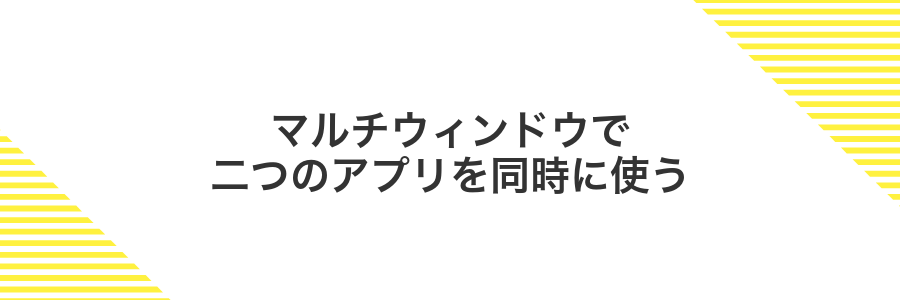
タブレットならではの大画面を活かして、2つのアプリを同時に表示できます。マルチウィンドウ機能を使うと、たとえばブラウザで調べものをしながらノートアプリにメモを残す操作がスムーズに行えます。簡単なスワイプとドラッグでウィンドウサイズの調整もできるので、自分好みのレイアウトにカスタマイズしやすいです。
作業効率を上げたいときや、レシピを見ながら買い物リストを作るときなど、同時に複数の情報を扱う場面で役立ちます。アプリ間のコピペや画像のドラッグ&ドロップもスムーズに行えるので、プログラマー目線からも日常のちょっとした作業に便利です。
最近使用したアプリボタンをタップする
画面下部に並ぶ四角いアイコンをぽんと押すと、直前に開いていたアプリが一覧で出てきます。
目的のアプリのアイコンを長押しして分割画面を選ぶ
ホーム画面かアプリ一覧で使用したいアプリのアイコンを2秒ほど長押しすると、ポップアップメニューが出ます。
メニューの中にある「分割画面表示」をタップして選んでください。
注意:一部のアプリは分割画面に対応していないことがあります。
下部にもう一つのアプリを選んで配置する
ホーム画面の何もない部分を軽く長押しするとアイコンがプルプル震えて編集モードになります。
アプリ一覧や別のホームページから追加したいアイコンを長押しして、画面下部のドックエリアにドラッグします。
ドックに並んだアイコンを長押しで移動し、お好みの順番に並べましょう。
ドックに置けるアプリ数はホーム画面設定で変更できる場合がありますので、最大数を調整したいときは設定画面も確認してください。
パフォーマンスを上げるために不要なアプリを無効化
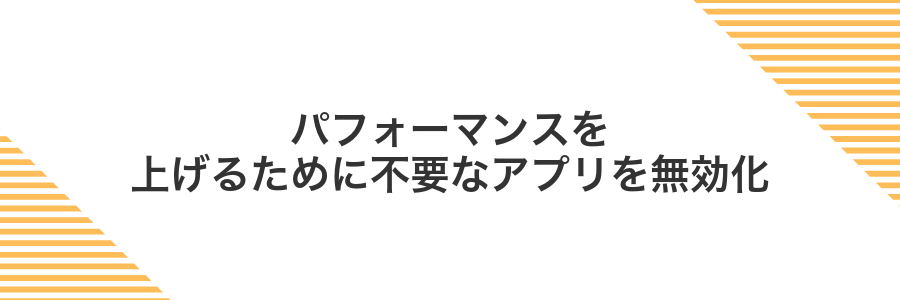
最初の設定でそのままにしておくと、裏で動いているアプリがメモリやバッテリーをひそかに消費してしまいます。
不要なアプリを無効化すると、動作がキビキビして、画面のスクロールもスムーズになります。また、バックグラウンド処理が減ることでバッテリー持ちも良くなるため、長時間の外出先利用でも安心です。
なお、無効化したアプリはいつでも再び有効化できるので、試しにオフにしてみて、使い勝手の変化を体感してみてください。
設定アプリからアプリと通知を開く
画面下部のホームボタンをスワイプアップしてアプリアイコン一覧を表示し、歯車マークの「設定」をタップします。
設定画面で上部にある検索欄に「アプリ」と入力すると「アプリと通知」が候補に出るので、そちらをタップしてください。
一部の機種では「アプリ」の項目だけに短縮表示されている場合があります。
一覧から無効化したいアプリを選び無効化をタップする
アプリ一覧から無効化したいアプリを見つけたら、そのアプリアイコンか名前をタップしてアプリ情報画面を開いてください。
アプリ情報画面を下にスクロールすると無効化ボタンが表示されるのでタップします。警告ダイアログが出たら内容を確認し、もう一度アプリを無効化を選んで操作を完了させてください。
よくある質問

- Googleアカウントの登録で「接続できません」と表示される
ネットワークが安定しているか、日付と時刻が正しく設定されているかをまず確認してください。そのうえで設定→アプリ→Google Playサービスのキャッシュを消去し、再起動してからアカウントを再登録するとスムーズに進むことが多いです。
- Wi-Fiに接続できないときはどうすればいい?
ルーターとタブレットを再起動してみてください。SSIDやパスワードが正しいか確認し、それでもダメなら機内モードのオンオフを試すと意外とすぐつながることがあります。
- OSアップデートの通知が表示されない場合は?
設定→システム→システムアップデートで手動チェックできます。バッテリー残量が少ないと通知が来ないことがあるので、50%以上にして試してみてください。
- Bluetoothキーボードをペアリングするコツは?
キーボードをペアリングモードにしてから、設定→接続済みデバイス→新しいデバイスで候補に表示されたら選ぶだけです。PINの入力画面が出たら、画面の数字をキーボードで打ってEnterを押すと確実につながります。
- スタイラスペンの感度が悪いときの対処は?
ペン先に汚れがたまると反応が鈍くなることがあります。柔らかい布で軽く拭き、設定→スタイラスペンで感度調整を試してみてください。専用測定アプリで最適値を見つけるとさらに快適になります。
電源が入らないときはどうすればいい?
充電ケーブルと純正アダプタをタブレットにしっかり挿し、充電ランプや画面の充電マークが表示されるか確認。
約15分充電したあと、電源ボタンを10秒以上押し続け、起動を試みる。
電源ボタンと音量下ボタンを同時に約10秒押し続け、本体が振動したりロゴが表示されるか確認。
上記を試しても無反応なら保証書を用意し、富士通のサポート窓口へ連絡。
注意点として、バッテリーが完全に空の状態だと起動までに時間がかかることがあります。
充電がすぐなくなるときの対処は?
充電残量がすぐ減ってしまうと「これだけしか使ってないのに!」とがっかりしますよね。タブレットの機能は便利でも、知らずにバックグラウンドで動いているアプリや設定が電池を消費していることもあります。
そんなときは、次のような節電策を試してみてください。どれもすぐに設定できるものばかりなので、自分の使い方に合うものからやってみましょう。
- 画面の明るさ調整:自動明るさに切り替えるか、手動で少し下げると大きな節電に
- 不要なアプリ停止:使わないアプリは設定→アプリから一時停止やアンインストールがおすすめ
- バッテリー最適化の設定:設定→バッテリー最適化を有効にすると、バックグラウンドアプリの無駄な動作を抑制
- OSとアプリのアップデート:最新版では消費電力が抑えられていることがあるので、こまめに更新
- 定期的な再起動:長時間の稼働で裏側のプロセスが溜まりやすいので、週に一度は電源オフ→オンを
エンジニア視点のちょっとしたコツですが、設定→バッテリー→バッテリー使用量をチェックすると、どのアプリが電池を多く使っているか丸わかりです。気になるものは動作を止めたり、不要ならアンインストールしたりすると効果大です。
Wi-Fiに繋がらないときは?
急にWi-Fiがつながらなくて「どうしよう」と焦る場面、ありますよね。
まずは手軽に試せる確認ポイントをまとめて、そのあとにプログラマー視点のおまけポイントをお伝えします。
- 端末のリセット:設定から機内モードON・OFFや再起動でWi-Fiドライバーをリフレッシュします。
- パスワードとSSIDの再確認:入力ミスが意外に多いので、パスワードを再入力してください。
- ルーターまわりの確認:ルーターを数秒オフにして再起動したあと、SSIDがブロードキャストされているかチェックします。
- 距離と障害物のチェック:端末からルーターまでの距離を縮めて、壁や大型家具の背後に置かれていないか確認しましょう。
- 周波数帯の切り替え:2.4GHz帯が混雑しているときは5GHz帯に切り替えるとサクサクつながることがあります。
- 静的IPの設定:DHCPでうまくIPが取得できない場合は、ルーターと同じネットワーク範囲で静的IPを手動設定してみます。
ここまででつながらなければ、Wi-Fiアナライザーアプリを使って電波状況を可視化すると原因がつかみやすいです。
エンジニア的には、ルーターのファームウェアを最新に保つことや、端末のAndroidセキュリティパッチを適用しておくのも大切なポイントです。
画面の向きを固定する方法は?
画面回転ロック機能をオンにすると、タブレットを横向きや縦向きに固定できるので、動画を楽しんだり電子書籍を読んだりするときに画面が急に切り替わって集中が途切れるのを防げます。
最新OSではステータスバーを下にスワイプしてクイック設定パネルを開くだけで、回転アイコンのタップひとつで切り替えられます。余計な操作を減らせるうえ、センサーの動作を抑えるぶん
暗めの場所で傾き検知がブレることがありますが、ロックしておけば安心です。資料を広げて作業したり、寝転んで長時間使いたいときにぜひ活用してください。
ソフトウェア更新の通知を後で受け取れる?
端末を使っているときにアップデート通知が来ると慌てますよね。でもAndroidなら通知をまとめて後日チェックできます。設定からシステムアップデートの自動更新をオフにしておくと、好きなタイミングで手動チェックが可能ですし、通知が表示されたら長押しでスヌーズを選ぶと指定した時間だけお休みさせられます。大切な作業中に邪魔されずに済むので安心です。
まとめ

ここまでAndroidタブレットの初期セットアップからアプリ導入、データ移行、開発者向けオプションの活用まで大切なポイントをお伝えしました。
初期設定ではWi-Fi接続やGoogleアカウント登録の手順を丁寧に解説し、アプリのインストールやファイル共有の方法も実体験に基づいて紹介しました。
加えて、プログラマー視点ならではの開発者向けオプションのオン/オフ操作や、快適に使うための細かな設定も取り入れています。
この手順を踏めばトラブルなくスムーズにAndroidタブレットを使い始められますし、その先は好きなアプリやカスタマイズで自由に楽しめます。
さあ、今日から新しいAndroidタブレットライフを思いきり味わってください。
